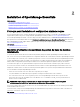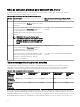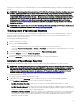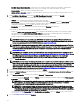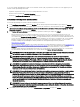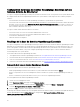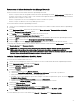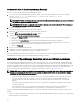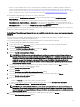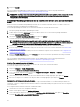Users Guide
Si vous avez installé OpenManage Essentials sur une machine virtuelle (VM), les paramètres suivants sont ceux suggérés pour la
machine virtuelle OpenManage Essentials :
• Augmenter les paramètres du processeur selon la disponibilité des ressources.
• Désactiver la fonctionnalité de mémoire dynamique
• Dénissez la pondérance de la mémoire sur une valeur élevée.
Installation et conguration personnalisées
Pour installer OpenManage Essentials à l’aide de l’installation personnalisée :
1. Sous Installation personnalisée, cliquez sur Modier an de changer l'emplacement d'installation, puis cliquez sur Suivant.
2. Dans les paramètres personnalisés de numéro de port, si nécessaire, modiez les valeurs par défaut suivantes : Numéro de port
du service de surveillance réseau, Numéro de port du service Gestionnaire de tâches, Port de serveur progiciel et Port de
lancement de console. Ensuite cliquez sur Suivant.
3. Sous Serveur de base de données, eectuez l'une des opérations suivantes, puis cliquez sur Suivant :
• Base de données locale : si vous disposez de plusieurs versions de SQL Server sur le système de gestion et que vous
souhaitez sélectionner un serveur SQL sur lequel congurer la base de données OpenManage Essentials, sélectionnez SQL
Server dans la liste Serveur de base de données et le type d'authentication, puis fournissez les détails d'authentication. Si
vous ne sélectionnez pas un serveur de base de données, par défaut, une version prise en charge de SQL Server Standard,
Enterprise ou Express qui est disponible est sélectionnée pour l'installation. Pour plus d'informations, voir le livre blanc
technique Installing Dell OpenManage Essentials (Installation de Dell OpenManage Essentials) à l'adresse
DellTechCenter.com/OME.
• Base de données distante : remplissez les conditions prérequises. Pour plus d'informations, reportez-vous à Conguration de
la base de données OpenManage Essentials sur un serveur SQL distant. Une fois les prérequis satisfaits, cliquez sur
Parcourir et sélectionnez le système distant, puis fournissez les informations d'authentication. Vous pouvez aussi
congurer la base de données OpenManage Essentials sur un système distant en fournissant l'adresse IP ou le nom d'hôte
et le nom d'instance de la base de données sur le système distant dans Serveur de base de données.
REMARQUE : Si vous sélectionnez l'option d'installation personnalisée et ne saisissez aucune référence, l'installation
est considérée comme une installation Classique et les droits sysadmin sont requis.
REMARQUE : Si plusieurs instances de la base de données s'exécutent sur un serveur de base de données
sélectionné, vous pouvez spécier le nom de l'instance de base de données requis pour congurer la base de
données Essentials en l'utilisant. Par exemple, à l'aide de (local)\MyInstance, vous congurez la base de données
Essentials sur un serveur local et une instance MyInstance nommée instance de base de données.
REMARQUE : les paramètres de toutes les tâches que vous créez sont chirés et enregistrés. Au cours d'une
réinstallation, si vous choisissez d'utiliser une base de données qui a été conservée d'une précédente installation
d'OpenManage Essentials, les tâches existantes ne s'exécuteront pas correctement. Pour résoudre ce problème,
vous devez recréer toutes les tâches à l'issue de l'installation.
REMARQUE : Si vous sélectionnez l'option d'installation personnalisée, vous pouvez personnaliser le nom de la base
de données. Vous pouvez entrer le nom de votre choix dans le champ Nom de la base de données. Si vous ne
saisissez pas un nom de base de données, par défaut, OMEssentials est sélectionné. En général, vous pouvez utiliser
le champ du nom de base dans un scénario où vous disposez d'un serveur SQL distant dédié que vous souhaitez
utiliser pour installer plusieurs instances OpenManage Essentials. Par exemple, vous pouvez attribuer le nom de base
en tant que DB_OME_Site1, DB_OME_Site2 et DB_OME_Site3 lors de l'installation des instances OpenManage
Essentials respectives.
REMARQUE : Le nom de base de données doit commencer par une lettre et ne doit pas dépasser 80 caractères.
Vous pouvez également inclure des caractères spéciaux dans le nom de base de données, à l'exception des crochets
([]), de l'apostrophe (') et des accolades ({}).
4. Vériez les paramètres d'installation dans la page Prêt à installer le programme et cliquez sur Installer.
25